Ein "über Dateien!" (*.txt) Lösegeld Nachricht wurde in der freien Wildbahn nachgewiesen. Wenn die Datei in allen Verzeichnissen auf einem System entfernt und ein error_ ist, Dateien mit verschiedenen Erweiterungen hinzugefügt, dann wird der PC durch Ransomware angegriffen worden. Die Botschaft lautet, dass Dateien des Opfers wurden von den AES und RSA Verschlüsselungsalgorithmen verschlüsselt, und einen privaten RSA-Schlüssel benötigt, um die Daten zu entschlüsseln. Es wird auch angemerkt, dass ein "error_" auf den Namen aller 'verschlüsselt angefügt’ Dateien. Die Cyber-Gauner dann empfehle den Kauf ihrer decryptor, so dass die Benutzerdaten wird wieder hergestellt.
Jedoch, Zahlung der gebeten $230 in 3 Bitcoins garantiert nicht Dateien werden sicher wieder hergestellt werden. Die beste Maßnahme gegen Ransomware ist mit wichtigen Daten zuvor auf einem externen Speichergerät oder über eine Cloud-Dienst gespeichert. Auch, bedenken Sie, dass gab es einen spürbaren Anstieg der Crypto 3.0 Anschläge.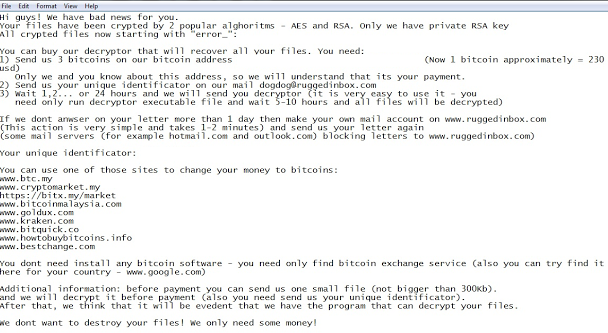
"Produktinformationsdateien!"* .txt Ransom Message Distribution
Es gibt keine spezielle Informationen, wie Benutzer haben mit der Dateiverschlüsselung Bedrohung verseucht. Dennoch, Es gibt mehrere bekannte Verteilungswege Ransomware beschäftigt. Es ist auch wichtig zu beachten, dass Ransomware-Attacken sowohl persönliche und geschäftliche Computer. Wenn es zum ersten Mal auf der Malware-Szene, Ransomware wurde auf mehreren Computern über schädliche E-Mails zu verbreiten. Vor kurzem, die alte Methode wurde verbessert, wodurch die Wirksamkeit der Infektion zunehmenden.
"Drive-by Ransomware" an den Computer nach Besuch einer infizierten Website heruntergeladen. Cyber-Kriminelle sind in der Regel Infektions E-Mails in dem Versuch, die Benutzer in den Besuch ihrer verdächtigen Websites zu locken senden. Um den gesamten Prozess glaubwürdiger zu machen, Gauner in der Regel Maskerade ihre E-Mails, so dass sie nicht misstrauisch zu den Empfängern erscheinen.
"Produktinformationsdateien!"* .txt Ransomware Beschreibung
Wie frühere angegeben, Cyber-Gauner haben ihre Methoden in der angezeigten Textdatei ergeben,. Die Nachricht beginnt mit einem "freundlichen" Bemerkung, dann erklären, wie Dateien des Opfers haben über die AES und RSA Verschlüsselungsalgorithmen verschlüsselt. Sobald die Zahlung in 3 bitcoins wurde getan, die Gauner versprechen, die "error_" Dateien in mehreren entschlüsseln, zu 24 Stunden. Was erscheinen interessant ist, dass am Ende der Nachricht, die Verbrecher behaupten, sie wollen nicht, um Dateien des Opfers zu zerstören, weil sie müssen nur ein wenig Geld.
Wie sichtbar, das Lösegeld Nachricht in Englisch geschrieben. Jedoch, grammatikalische Fehler vorhanden sind, was bedeutet, dass ein Nicht-Muttersprachler hat es geschrieben. STF Forscher daran erinnern, dass Ransomware-Attacken stammen aus Russland, auch wenn eine solche Online-Erpressung Systeme haben ein internationales Niveau erreicht.
"Produktinformationsdateien!"* .txt Entfernung und Vorbeugung
Das FBI hat eine kurze Liste was darauf hindeutet, mehrere Möglichkeiten, um gegen Ransomware-Attacken geschützt zu erstellt. Der erste Schritt zur Prävention wird mit einer aktualisierten Antivirus-Programm, und achten Sie darauf, sie intakt zu halten. Weitere wichtige Maßnahmen:
- Für das Betriebssystem und Web-Browser die automatisierte gepatcht.
- Verwenden sicherer Kennwörter. Jedes Konto sollte ein anderes Kennwort haben.
- Herunterladen von Freeware von bekannten Websites und immer das Lesen der EULA.
- Das Blockieren von Popup-Fenstern.
- Zurückhaltend hinsichtlich E-Mail-Anhänge und unverlangten E-Mails.
- Nicht Anklicken vorgesehen URLs bösartige Drive-by-Downloads zu vermeiden,.
- Zuvor mit allen wichtigen Dateien gesichert.
Wenn von "Produktinformationsdateien betroffen!"* .txt, läuft eine vollständige Systemprüfung durch eine gültige Anti-Malware-Lösung ist sehr ratsam. Es gibt auch mehrere andere Schritte kann der Benutzer versuchen,, aber da mehr Informationen über die Bedrohung wird benötigt, Die STF-Team kann nicht garantieren, ihre vollständige Wirksamkeit.
Stage One: Cryptowall entfernen 3.0
1. Erste und wichtigste - herunterladen und installieren eine legitime und vertrauenswürdige Anti-Malware-Scanner, die Ihnen helfen, einen vollständigen Systemscan laufen und Beseitigung aller Bedrohungen. 
Spy Hunter kostenlose Scanner ist nur die Bedrohung erkennen. Wenn Sie wollen, dass die Bedrohung automatisch entfernt wird, Sie die volle Version der Malware-Tool kaufen müssen. Erfahren Sie mehr über SpyHunter Anti-Malware-Tool
2. Führen Sie einen zweiten Scan, um sicherzustellen, dass es keine schädlichen Softwareprogramme auf Ihrem PC läuft. Zu diesem Zweck, es wird empfohlen, zum Download ESET Online Scanner.
Ihr PC sollte nun sauber sein.
Stufe Zwei: Wiederherstellung der verschlüsselten Dateien
Option 1: Im besten Fall - Sie haben Ihren Daten regelmäßig gesichert, und jetzt können Sie die aktuellste Sicherung verwenden, um Ihre Dateien wiederherstellen.
Option 2: Versuchen Sie, Ihre Dateien mit Hilfe von Kaspersky RectorDecryptor.exe und RakhniDecryptor.exe entschlüsseln. Sie könnten Sie in den Prozess helfen, aber im Hinterkopf behalten, dass sie nicht speziell auf Informationen, die von diesem Ransomware entschlüsselt wurde verschlüsseln.
Option 3: Schatten Volume-Kopien
1. Installieren Sie den Shadow Explorer, , welche mit Windows Vista ist, Fenster 7, Fenster 8 und Windows XP Service Pack 2.
2. Von Dropdown-Menü Schatten Explorer wählen Sie ein Laufwerk und der letzte Termin Sie möchten, um Informationen von Wiederherstellung.
3. Rechts-Klick auf eine Zufalls verschlüsselte Datei oder den Ordner und wählen Sie dann "Export". Wählen Sie einen Ort, um den Inhalt der ausgewählten Datei oder Ordner wiederherstellen.
Entfernen "über Dateien!"ERROR_ automatisch mit Spy Hunter Malware – Removal Tool.

Spy Hunter Scanner nur die Bedrohung erkennen. Wenn Sie wollen, dass die Bedrohung automatisch entfernt wird, Müssen sie die vollversion des anti-malware tools kaufen.Erfahren Sie mehr über SpyHunter Anti-Malware-Tool / Wie SpyHunter Deinstallieren
- Schritt 1
- Schritt 2
- Schritt 3
- Schritt 4
- Schritt 5
Schritt 1: Suchen Sie nach „ÜBER DATEIEN!”Error_ mit dem SpyHunter Anti-Malware Tool



Automatische Entfernung von Ransomware - Videoanleitung
Schritt 2: Deinstallieren Sie “ÜBER DATEIEN!” error_ and related malware from Windows
Hier ist ein Verfahren, in wenigen einfachen Schritten der in der Lage sein sollte, die meisten Programme deinstallieren. Egal ob Sie mit Windows arbeiten 10, 8, 7, Vista oder XP, diese Schritte werden den Job zu erledigen. Ziehen Sie das Programm oder den entsprechenden Ordner in den Papierkorb kann eine sehr schlechte Entscheidung. Wenn Sie das tun, Bits und Stücke des Programms zurückbleiben, und das kann zu instabilen Arbeit von Ihrem PC führen, Fehler mit den Dateitypzuordnungen und anderen unangenehmen Tätigkeiten. Der richtige Weg, um ein Programm von Ihrem Computer zu erhalten, ist es zu deinstallieren. Um das zu tun:


 Befolgen Sie die obigen Anweisungen und Sie werden die meisten unerwünschten und bösartigen Programme erfolgreich löschen.
Befolgen Sie die obigen Anweisungen und Sie werden die meisten unerwünschten und bösartigen Programme erfolgreich löschen.
Schritt 3: Reinigen Sie alle Register, Erstellt von „ÜBER DATEIEN!”Error_ auf Ihrem Computer.
Die in der Regel gezielt Register von Windows-Rechnern sind die folgenden:
- HKEY_LOCAL_MACHINE Software Microsoft Windows Currentversion Run
- HKEY_CURRENT_USER Software Microsoft Windows Currentversion Run
- HKEY_LOCAL_MACHINE Software Microsoft Windows Currentversion RunOnce
- HKEY_CURRENT_USER Software Microsoft Windows Currentversion RunOnce
Sie können auf sie zugreifen, indem Sie den Windows-Registrierungs-Editor und löschen Sie alle Werte öffnen, Erstellt von „ÜBER DATEIEN!”Fehler_ da. Dies kann passieren, darunter indem Sie die Schritte:


 Spitze: Um einen Virus erstellten Wert zu finden, Sie können sich auf der rechten Maustaste und klicken Sie auf "Ändern" um zu sehen, welche Datei es wird ausgeführt. Ist dies der Virus Speicherort, Entfernen Sie den Wert.
Spitze: Um einen Virus erstellten Wert zu finden, Sie können sich auf der rechten Maustaste und klicken Sie auf "Ändern" um zu sehen, welche Datei es wird ausgeführt. Ist dies der Virus Speicherort, Entfernen Sie den Wert.
Bevor es losgeht "Schritt 4", Bitte booten wieder in den Normalmodus, falls Sie sich gerade im abgesicherten Modus.
Dies ermöglicht es Ihnen, zu installieren und zu Verwendung SpyHunter 5 erfolgreich.
Schritt 4: Starten Sie Ihren PC im abgesicherten Modus, um „ÜBER DATEIEN“ zu isolieren und zu entfernen!"Error_





Schritt 5: Versuchen Sie, Dateien wiederherzustellen, die mit „ÜBER DATEIEN“ verschlüsselt sind!"Error_.
Verfahren 1: Verwenden Sie STOP Decrypter von Emsisoft.
Nicht alle Varianten dieser Ransomware können kostenlos entschlüsselt werden, aber wir haben die Entschlüsselungsvorrichtung, die von Forschern hinzugefügt, die häufig mit den Varianten aktualisiert wird, die schließlich entschlüsselt worden. Sie können Ihre Dateien mit den nachstehenden Anweisungen versuchen und entschlüsseln, aber wenn sie nicht funktionieren, leider Ihre Variante der Ransomware Virus dann nicht entschlüsselbar.
Folgen Sie den Anweisungen unten, um den Decrypter Emsisoft zu verwenden und entschlüsseln Sie Ihre Dateien kostenlos. Sie können Download der Emsisoft Entschlüsselungs-Tool verknüpft hier und dann folgen die nachstehenden Schritte zur Verfügung gestellt:
1 Rechtsklick auf dem Decrypter und klicken Sie auf Als Administrator ausführen Wie nachfolgend dargestellt:

2. Vereinbaren Sie mit den Lizenzbedingungen:

3. Klicke auf "Ordner hinzufügen" und fügen Sie dann die Ordner, in denen Sie Dateien entschlüsselt wollen wie unten gezeigt:

4. Klicke auf "Entschlüsselt" und warten auf Ihre Dateien decodiert werden.

Notiz: Kredit für den decryptor geht Forscher Emsisoft, die den Durchbruch mit diesem Virus gemacht haben.
Verfahren 2: Verwenden Sie eine Datenwiederherstellungssoftware
Ransomware-Infektionen und „ÜBER DATEIEN!”Error_ zielt darauf ab, Ihre Dateien mit einem Verschlüsselungsalgorithmus zu verschlüsseln, der möglicherweise sehr schwer zu entschlüsseln ist. Dies ist, warum wir ein Datenrückgewinnungsverfahren vorgeschlagen haben, die Sie um direkte Entschlüsselung gehen können helfen und versuchen, Ihre Dateien wiederherstellen. Beachten Sie, dass diese Methode nicht sein kann 100% wirksam, aber Sie können auch ein wenig oder viel in verschiedenen Situationen helfen.
Klicken Sie einfach auf den Link und oben auf die Menüs der Website, wählen Datenwiederherstellung - Datenwiederherstellungs-Assistent für Windows oder Mac (abhängig von Ihrem Betriebssystem), Laden Sie das Tool herunter und führen Sie es aus.
"Produktinformationsdateien!” error_-FAQ
Was ist „ÜBER DATEIEN?!” error_ Ransomware?
"Produktinformationsdateien!”Error_ ist a Ransomware Infektion - Die schädliche Software, die still in Ihren Computer eindringt und entweder den Zugriff auf den Computer selbst blockiert oder Ihre Dateien verschlüsselt.
Viele Ransomware-Viren verwenden ausgefeilte Verschlüsselungsalgorithmen, um Ihre Dateien unzugänglich zu machen. Das Ziel von Ransomware-Infektionen besteht darin, eine Lösegeldzahlung zu verlangen, um wieder auf Ihre Dateien zugreifen zu können.
What Does “ABOUT FILES!” error_ Ransomware Do?
Ransomware im Allgemeinen ist ein schädliche Software das ist entworfen um den Zugriff auf Ihren Computer oder Ihre Dateien zu blockieren bis ein Lösegeld gezahlt wird.
Ransomware-Viren können das auch Ihr System beschädigen, Daten beschädigen und Dateien löschen, was zum dauerhaften Verlust wichtiger Dateien führt.
How Does “ABOUT FILES!” error_ Infect?
Über verschiedene Wege. “ÜBER DATEIEN!”Error_ Ransomware infiziert Computer durch Senden über Phishing-E-Mails, mit Virusanhaftung. Dieser Anhang wird normalerweise als wichtiges Dokument maskiert, wie eine Rechnung, Bankdokument oder sogar ein Flugticket und es sieht für Benutzer sehr überzeugend aus.
Another way you may become a victim of “ABOUT FILES!” error_ is if you Laden Sie ein gefälschtes Installationsprogramm herunter, Crack oder Patch von einer Website mit geringer Reputation oder wenn Sie auf einen Virenlink klicken. Viele Benutzer berichten von einer Ransomware-Infektion durch Herunterladen von Torrents.
How to Open .“ABOUT FILES!”Fehlerdateien?
Sie can't ohne Entschlüsseler. An dieser Stelle, die ."Produktinformationsdateien!"Error_ Dateien sind verschlüsselt. Sie können sie erst öffnen, wenn sie mit einem bestimmten Entschlüsselungsschlüssel für den jeweiligen Algorithmus entschlüsselt wurden.
Was tun, wenn ein Entschlüsseler nicht funktioniert??
Keine Panik, und Sichern Sie die Dateien. Wenn ein Entschlüsseler Ihre nicht entschlüsselt hat ."Produktinformationsdateien!"Error_ Dateien erfolgreich, dann verzweifle nicht, weil dieser Virus noch neu ist.
Kann ich wiederherstellen "."Produktinformationsdateien!"Error_" Dateien?
Ja, Manchmal können Dateien wiederhergestellt werden. Wir haben mehrere vorgeschlagen Methoden zur Wiederherstellung von Dateien Das könnte funktionieren, wenn Sie wiederherstellen möchten ."Produktinformationsdateien!"Error_ Dateien.
Diese Methoden sind in keiner Weise 100% garantiert, dass Sie Ihre Dateien zurückerhalten können. Aber wenn Sie ein Backup haben, Ihre Erfolgschancen sind viel größer.
How To Get Rid of “ABOUT FILES!” error_ Virus?
Der sicherste und effizienteste Weg zur Entfernung dieser Ransomware-Infektion ist die Verwendung von a professionelles Anti-Malware-Programm.
Es wird nach „ÜBER DATEIEN“ suchen und diese finden!"Error_ ransomware und entfernen Sie es dann, ohne Ihrem wichtigen zusätzlichen Schaden zuzufügen." ÜBER DATEIEN!”Fehlerdateien.
Kann ich Ransomware den Behörden melden??
Falls Ihr Computer mit einer Ransomware-Infektion infiziert wurde, Sie können es den örtlichen Polizeibehörden melden. Es kann Behörden weltweit dabei helfen, die Täter hinter dem Virus zu verfolgen und zu ermitteln, der Ihren Computer infiziert hat.
Unten, Wir haben eine Liste mit Regierungswebsites erstellt, Hier können Sie einen Bericht einreichen, falls Sie Opfer eines Cyberkriminalität:
Cyber-Sicherheitsbehörden, Verantwortlich für die Bearbeitung von Ransomware-Angriffsberichten in verschiedenen Regionen auf der ganzen Welt:
Deutschland - Offizielles Portal der deutschen Polizei
Vereinigte Staaten - IC3 Internet Crime Complaint Center
Großbritannien - Action Fraud Police
Frankreich - Innenministerium
Italien - Staatliche Polizei
Spanien - Nationale Polizei
Niederlande - Strafverfolgung
Polen - Polizei
Portugal - Justizpolizei
Griechenland - Cyber Crime Unit (Griechische Polizei)
Indien - Polizei von Mumbai - CyberCrime-Untersuchungszelle
Australien - Australisches High Tech Crime Center
Berichte können in unterschiedlichen Zeiträumen beantwortet werden, abhängig von Ihren lokalen Behörden.
Können Sie verhindern, dass Ransomware Ihre Dateien verschlüsselt??
Ja, Sie können Ransomware verhindern. Der beste Weg, dies zu tun, besteht darin, sicherzustellen, dass Ihr Computersystem mit den neuesten Sicherheitspatches aktualisiert wird, Verwenden Sie ein seriöses Anti-Malware-Programm und Firewall, Sichern Sie Ihre wichtigen Dateien regelmäßig, und vermeiden Sie das Anklicken bösartige Links oder unbekannte Dateien herunterladen.
Can “ABOUT FILES!” error_ Ransomware Steal Your Data?
Ja, in den meisten Fällen Ransomware wird Ihre Informationen stehlen. It is a form of malware that steals data from a user's computer, verschlüsselt es, und fordert dann ein Lösegeld, um es zu entschlüsseln.
Vielfach, die Malware-Autoren oder Angreifer drohen damit, die Daten zu löschen bzw veröffentlichen Sie es online es sei denn, das Lösegeld wird bezahlt.
Kann Ransomware WLAN infizieren?
Ja, Ransomware kann WLAN-Netzwerke infizieren, da böswillige Akteure damit die Kontrolle über das Netzwerk erlangen können, vertrauliche Daten stehlen, und Benutzer sperren. Wenn ein Ransomware-Angriff erfolgreich ist, Dies könnte zu einem Dienst- und/oder Datenverlust führen, und in einigen Fällen, finanzielle Verluste.
Soll ich Ransomware bezahlen?
Nicht, Sie sollten Ransomware-Erpresser nicht bezahlen. Ihre Zahlung ermutigt nur Kriminelle und garantiert nicht, dass die Dateien oder Daten wiederhergestellt werden. Der bessere Ansatz besteht darin, ein sicheres Backup wichtiger Daten zu haben und von vornherein auf die Sicherheit zu achten.
What Happens If I Don't Pay Ransom?
If you don't pay the ransom, Die Hacker haben möglicherweise immer noch Zugriff auf Ihren Computer, Daten, oder Dateien und kann weiterhin damit drohen, sie offenzulegen oder zu löschen, oder sie sogar zur Begehung von Cyberkriminalität nutzen. In einigen Fällen, sie können sogar weiterhin zusätzliche Lösegeldzahlungen verlangen.
Kann ein Ransomware-Angriff erkannt werden??
Ja, Ransomware erkannt werden kann. Anti-Malware-Software und andere fortschrittliche Sicherheitstools kann Ransomware erkennen und den Benutzer warnen wenn es auf einer Maschine vorhanden ist.
Es ist wichtig, über die neuesten Sicherheitsmaßnahmen auf dem Laufenden zu bleiben und die Sicherheitssoftware auf dem neuesten Stand zu halten, um sicherzustellen, dass Ransomware erkannt und verhindert werden kann.
Werden Ransomware-Kriminelle erwischt??
Ja, Ransomware-Kriminelle werden erwischt. Strafverfolgungsbehörden, wie das FBI, Interpol und andere waren erfolgreich dabei, Ransomware-Kriminelle in den USA und anderen Ländern aufzuspüren und strafrechtlich zu verfolgen. Da Ransomware-Bedrohungen weiter zunehmen, ebenso die Durchsetzungstätigkeit.
Über die „ÜBER DATEIEN!” Fehler_ Forschung
Die Inhalte, die wir auf SensorsTechForum.com veröffentlichen, diese „ÜBER DATEIEN!” error_ Anleitung zum Entfernen enthalten, ist das Ergebnis umfangreicher Recherchen, harte Arbeit und die Hingabe unseres Teams, um Ihnen zu helfen, die spezifische Malware zu entfernen und Ihre verschlüsselten Dateien wiederherzustellen.
Wie haben wir die Recherche zu dieser Ransomware durchgeführt??
Unsere Forschung basiert auf einer unabhängigen Untersuchung. Wir stehen in Kontakt mit unabhängigen Sicherheitsforschern, und als solche, Wir erhalten täglich Updates zu den neuesten Malware- und Ransomware-Definitionen.
Weiter, die Forschung hinter der „ABOUT FILES!” error_ Ransomware-Bedrohung wird mit unterstützt Virustotal und die NoMoreRansom Projekt.
Um die Ransomware-Bedrohung besser zu verstehen, Bitte lesen Sie die folgenden Artikel, die sachkundige Details bieten.
Als Website, die sich seitdem der Bereitstellung kostenloser Anweisungen zum Entfernen von Ransomware und Malware widmet 2014, Die Empfehlung von SensorsTechForum lautet: Achten Sie nur auf vertrauenswürdige Quellen.
Wie man vertrauenswürdige Quellen erkennt:
- Immer überprüfen "Über uns" Website.
- Profil des Inhaltserstellers.
- Stellen Sie sicher, dass sich echte Personen hinter der Website befinden und keine falschen Namen und Profile.
- Überprüfen Sie Facebook, Persönliche Profile von LinkedIn und Twitter.


